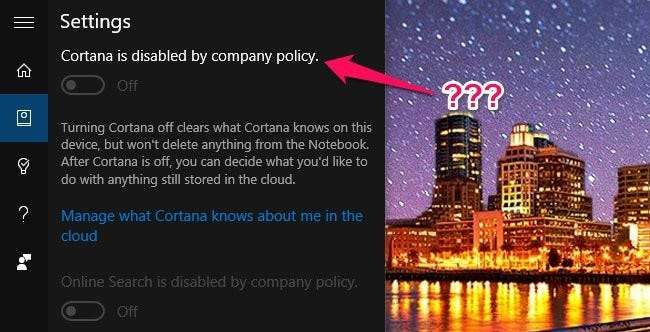
Windows 10 heeft ontzettend veel opties in de nieuwe app Instellingen, maar van tijd tot tijd kunt u een instelling tegenkomen die grijs wordt weergegeven, met het bericht 'uitgeschakeld door bedrijfsbeleid' of 'Sommige instellingen worden beheerd door uw organisatie'. Hier zijn een paar redenen die kunnen gebeuren.
Veel van de instellingen van Windows 10 zijn met elkaar verweven, wat betekent dat om de ene instelling te laten werken, u mogelijk eerst een andere moet inschakelen. Als die vereiste instelling niet is ingeschakeld, kunt u een van deze cryptische foutmeldingen krijgen.
Als Cortana is uitgeschakeld volgens "Bedrijfsbeleid"
Cortana is een populair slachtoffer. Mogelijk ziet u een bericht dat "Cortana is uitgeschakeld door bedrijfsbeleid", zelfs als uw computer niet wordt beheerd door een bedrijf. Over een vreselijk vage foutmelding gesproken! In ons onderzoek kan dit worden veroorzaakt door een aantal verschillende dingen.
Als je een zakelijke Exchange-account hebt geconfigureerd in de Mail-app, misschien een werk- of schoolaccount, kan Cortana mogelijk niet worden gebruikt. Om dit op te lossen, verwijdert u uw e-mailaccount uit de Mail-app en kijkt u of u Cortana kunt inschakelen. Volgens Reddit-gebruiker theshadowsays , kunt u het account opnieuw toevoegen en Cortana gebruiken zolang u "Nee" selecteert wanneer u wordt gevraagd om dat account voor andere services te gebruiken.
Als dat niet het geval is, heeft u mogelijk de verkeerde taal- of regio-instellingen. Om dit op te lossen, ga je naar Instellingen> Tijd en taal> Regio en taal. Zorg ervoor dat uw instelling "Land of regio" correct is en dat u de juiste taal hebt vermeld onder "Talen". Mogelijk moet u op de taal klikken en "Instellen als standaard" kiezen. Als het niet in de lijst staat, voeg het dan toe met de knop "Een taal toevoegen". Ga ten slotte naar het tabblad "Spraak" en zorg ervoor dat uw "Spraaktaal" is ingesteld op dezelfde taal als de andere instellingen. En uiteraard, zorg ervoor dat Cortana beschikbaar is in uw regio in de eerste plaats.
Met een beetje geluk zou je Cortana moeten kunnen inschakelen zodra je deze instellingen hebt gewijzigd. Als dit niet het geval is, gaat u verder met het onderstaande gedeelte.
Als bepaalde instellingen worden "beheerd door uw organisatie"

Zowel de Cortana-fout als het bericht 'beheerd door uw organisatie' kunnen vaak verschijnen als u uw instellingen voor het telemetrieprogramma van Microsoft heeft gewijzigd. Voor sommige functies moet dit worden ingesteld op "Verbeterd" of "Volledig" om correct te werken. Om dit te wijzigen, opent u de app Instellingen en gaat u naar Privacy> Feedback en diagnostiek. Selecteer onder "Diagnostische en gebruiksgegevens" "Verbeterd" in plaats van "Basis".
Als dat vakje grijs is, speelt er een groter probleem: u (of iemand anders) heeft deze functie ingesteld op "0 - Beveiliging", met behulp van het register of een andere back-channelmethode. Wanneer dat gebeurt, wordt telemetrie volledig uitgeschakeld en zijn sommige functies niet langer beschikbaar, zoals de mogelijkheid om Insider Preview-builds te downloaden.
VERWANT: Inzicht in de privacyinstellingen van Windows 10
Als u deze instelling eerder heeft uitgeschakeld, ook niet via het register , Groepsbeleid-editor (op Windows 10 Pro), of met een "privacy" -app, verander deze terug naar Basis of Verbeterd, en het bericht "beheerd door uw organisatie" zou moeten verdwijnen.
Over het algemeen raden we deze privacy-apps voor Windows 10 niet aan: ze veroorzaken meer problemen dan ze oplossen. In plaats daarvan zou u dat moeten doen maak kennis met de privacy-instellingen van Windows zelf, en stel ze in volgens uw behoeften en wensen. Op deze manier zult u waarschijnlijk minder problemen tegenkomen.
Als u bereid bent om zonder deze functies te gaan voor de gemoedsrust die deze instellingen met zich meebrengen, kunt u deze gerust houden waar deze zich bevindt. Weet gewoon dat sommige dingen kunnen breken of grijs worden weergegeven.
Dit zijn enkele van de foutmeldingen die we tegenkomen in onze tijd met Windows 10, maar als je een van de bovenstaande berichten ziet - en onze suggesties lossen je probleem niet op - laat het ons weten op onze onderstaande forums, en we ' Ik zal dit artikel zeker up-to-date houden met alle oplossingen die we vinden.







